12 적합한 이미지 구현
12.1 일반
- 적외선 카메라 초점 조절
- 적외선 이미지 조정(자동 또는 수동).
- 적합한 온도 범위 선택
- 적합한 색상 팔레트 선택
- 측정 매개변수 변경.
- 비균일성 보정(NUC) 수행.
12.2 적외선 카메라 초점 조절
12.2.1 수동 초점
12.2.2 자동 초점
-
저장 버튼을 아래로 반 정도 누르면 카메라가 자동 초점 설정이 가능하도록 구성할 수 있습니다. 저장 버튼의 자동 초점 기능을 활성화하려면
(설정) > 옵션 및 스토리지 저장 > 저장 버튼 살짝 누르기 = 자동 초점을 선택합니다.
- 자동 초점 기능을 프로그램 가능 버튼 중 하나에 지정할 수도 있습니다. 자세한 내용은 9.9 프로그램 가능 버튼 섹션을 참조하십시오.
12.3 적외선 이미지 조정
12.3.1 일반
-
라이브 모드에서 버튼
을 눌러 자동 및 수동 이미지 조정 모드 사이를 전환합니다.
- 미리보기/편집 모드에서 수동 이미지 조정 모드가 활성화됩니다.
12.3.2 예제 1

자동
|

수동
|
12.3.3 예제 2

자동
|

수동
|
12.3.4 화면을 터치하여 수동 조정
12.3.4.1 일반
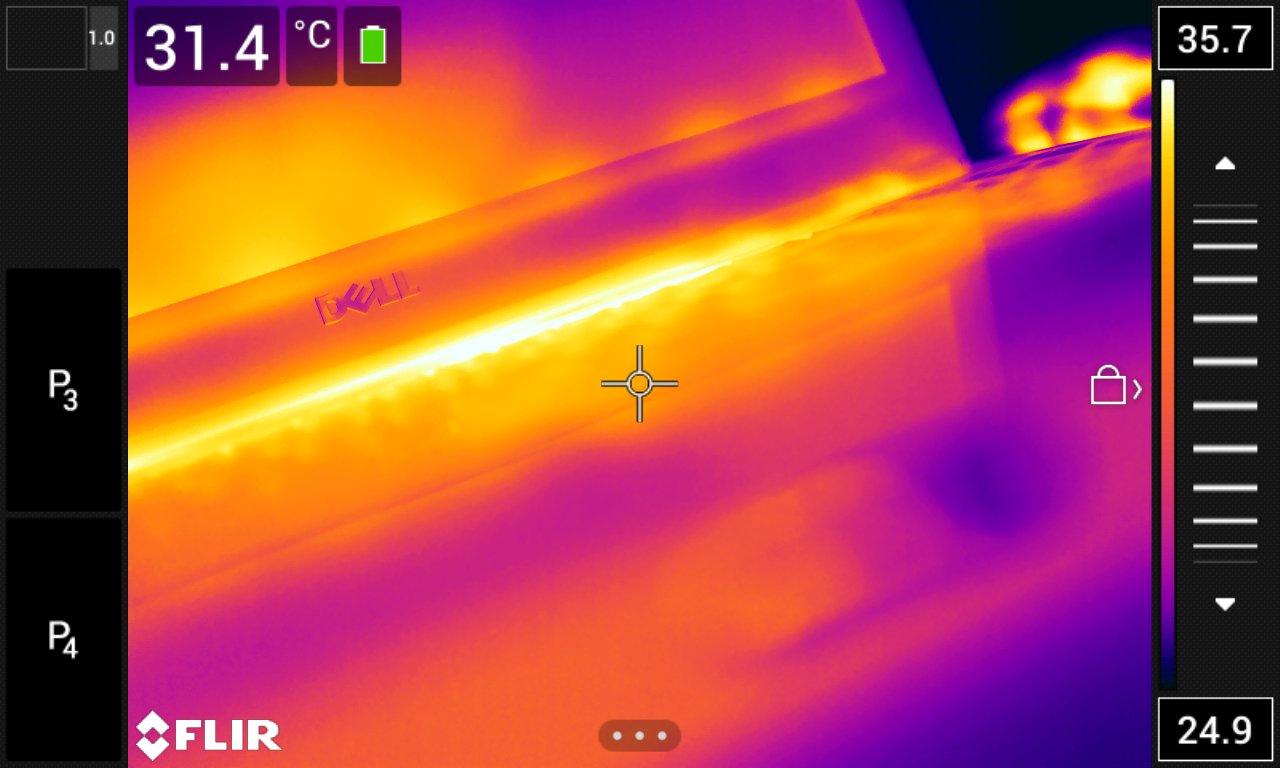
그림 12.1 수동 조정 모드 활성화
12.3.4.2 절차
라이브 모드에서 버튼
을 눌러서 수동 조정 모드로 들어갑니다.
온도 범위 최소 및 최대 한계를 동시에 변경하려면 손가락을 화면에 놓고 위/아래로 움직입니다.
온도 스케일의 최소 또는 최대 한계를 변경하려면 다음을 수행하십시오.
- 변경하려는 최대 또는 최소 온도를 터치합니다.
- 손가락을 화면에 대고 위/아래로 움직이면 강조 표시된 온도의 값이 변경됩니다.
12.3.4.3 수동 모드에서 이미지 자동 조정
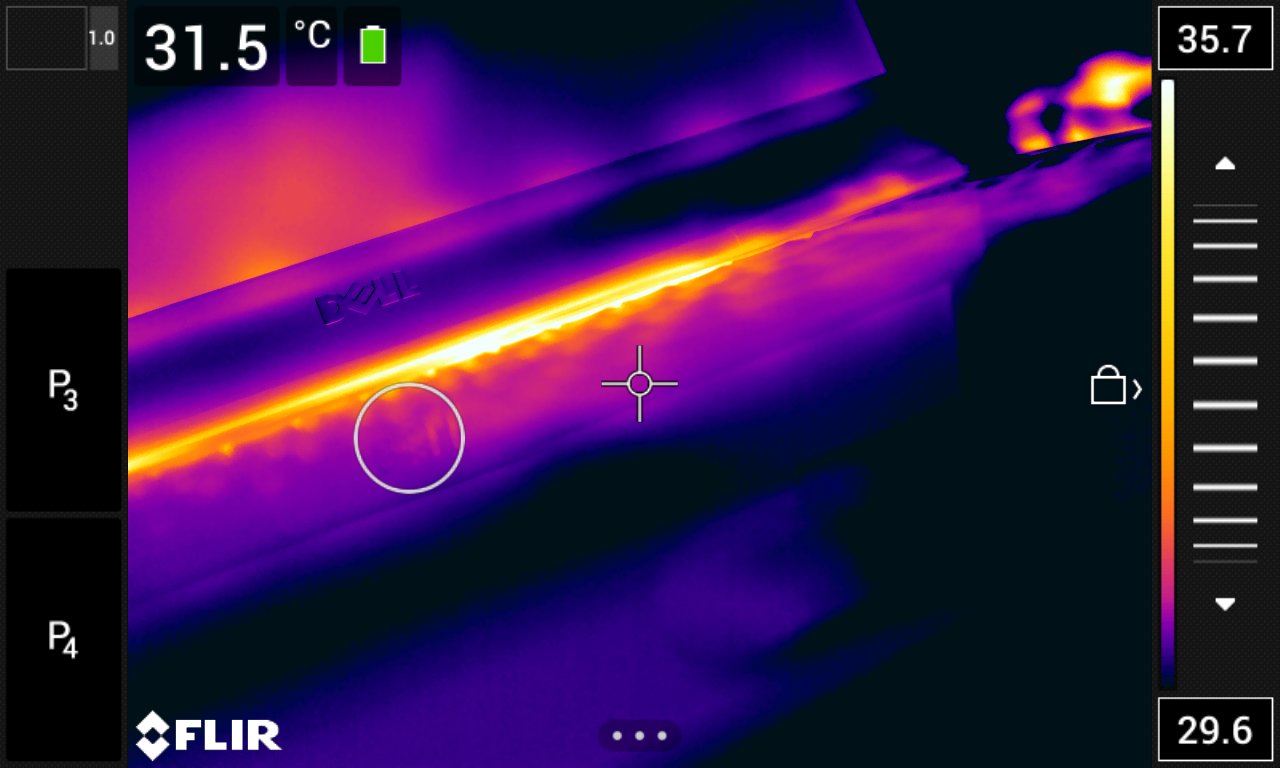
12.3.4.4 터치스크린 잠그기
12.3.5 조이스틱을 사용하여 수동 조정
12.3.5.1 수동 조정 모드
- 레벨, 스팬: 이 설정을 사용하면 조이스틱을 사용하여 레벨과 스팬을 수동으로 조정할 수 있습니다.
- 레벨, 최대, 최소: 이 설정을 사용하면 조이스틱을 사용하여 레벨을 수동으로 조정할 수 있습니다. 그리고 고온 및 저온 기준을 개별적으로 변경할 수도 있습니다.
12.3.5.2 레벨, 스팬 모드에서의 수동 조정
다음 절차를 따르십시오.
라이브 모드에서 버튼
을 눌러서 수동 조정 모드로 들어갑니다.
조이스틱을 위/아래로 움직여 레벨을 높이거나 낮춥니다.
조이스틱을 왼쪽/오른쪽으로 움직여 스팬을 늘리거나 줄입니다.
(단계-선택 사항). 미리보기/편집 모드에서 버튼
을 눌러 한 번에 자동 조절하는 시퀀스를 수행합니다.
12.3.6 레벨, 최대, 최소 모드에서의 수동 조정
다음 절차를 따르십시오.
라이브 모드에서 버튼
을 눌러서 수동 조정 모드로 들어갑니다.
온도 범위의 최소 및 최대 한계를 동시에 변경하려면 조이스틱을 위/아래로 움직입니다.
온도 스케일의 최소 또는 최대 한계를 변경하려면 다음을 수행하십시오.
- 조이스틱을 왼쪽/오른쪽으로 움직여 최대 또는 최소 온도를 선택(강조)합니다.
- 조이스틱을 위/아래로 움직여 강조 표시된 온도 값을 변경합니다.
(단계-선택 사항). 미리보기/편집 모드에서 버튼
을 눌러 한 번에 자동 조절하는 시퀀스를 수행합니다.
12.4 온도 범위 변경
다음 절차를 따르십시오.
조이스틱을 눌러 메뉴 시스템을 표시합니다.
(설정)을 선택하고 조이스틱을 누릅니다. 설정 메뉴가 표시됩니다.
카메라 온도 범위를 선택하고 조이스틱을 누릅니다. 그러면 대화 상자가 표시됩니다.
적절한 온도 범위를 선택하고 조이스틱을 누릅니다.

12.5 컬러 팔레트 변경

아이론
|

아크틱
|

레인보우
|

레인보우 하이 콘트라스트
|

흰색 고온
|

검정색 고온
|

라바
|
다음 절차를 따르십시오.
조이스틱을 눌러 메뉴 시스템을 표시합니다.
(색상)을 선택하고 조이스틱을 누릅니다. 하위 메뉴가 표시됩니다.
조이스틱을 사용하여 다른 팔레트를 선택합니다.
조이스틱을 눌러 확인하고 메뉴 모드를 종료합니다.
12.6 측정 매개변수 변경.
- 방사율
- 반사 온도
- 물체 거리.
- 대기 온도.
- 상대 습도.
- 외부 IR 창 보정.
12.7 비균일성 보정(NUC)
12.7.1 일반
12.7.2 수동으로 NUC 수행하기
12.8 모든 오버레이 숨기기

카메라 오버레이 및 이미지 오버레이 정보가 있는 이미지.
|

모든 오버레이를 숨긴 이미지.
|
다음 절차를 따르십시오.
프로그래밍 가능한 버튼을 길게 누릅니다. Programmable button 메뉴가 표시됩니다.
조이스틱을 위/아래로 이동하여 이미지 오버레이 그래픽 숨기기 기능을 선택합니다.
조이스틱을 눌러 확인하고 메뉴 모드를 종료합니다.